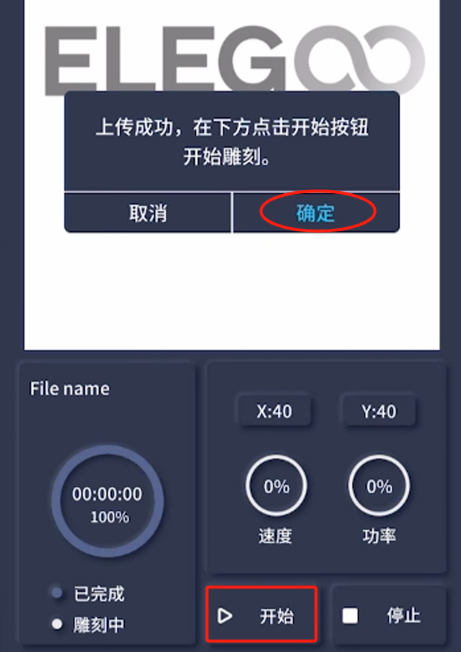>使用手机APP激光雕刻教程
Admin
发布于:2024-10-14
参考视频
操作步骤
1.
开启机器电源,将TF卡插入机器.

2.
在触摸屏上点击:"工具-Wifi",记录触摸屏上显示的WIFI和IP名称.
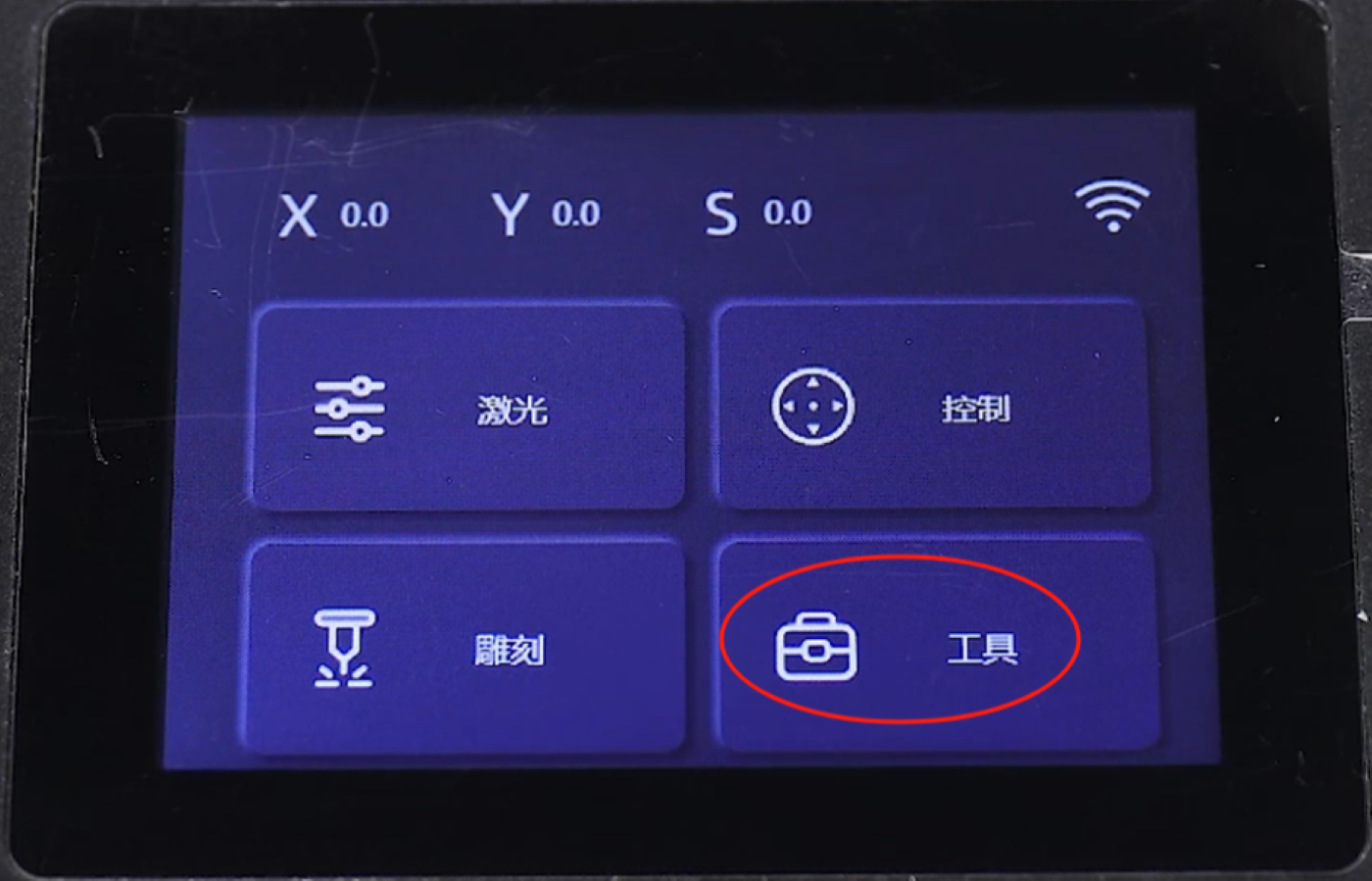

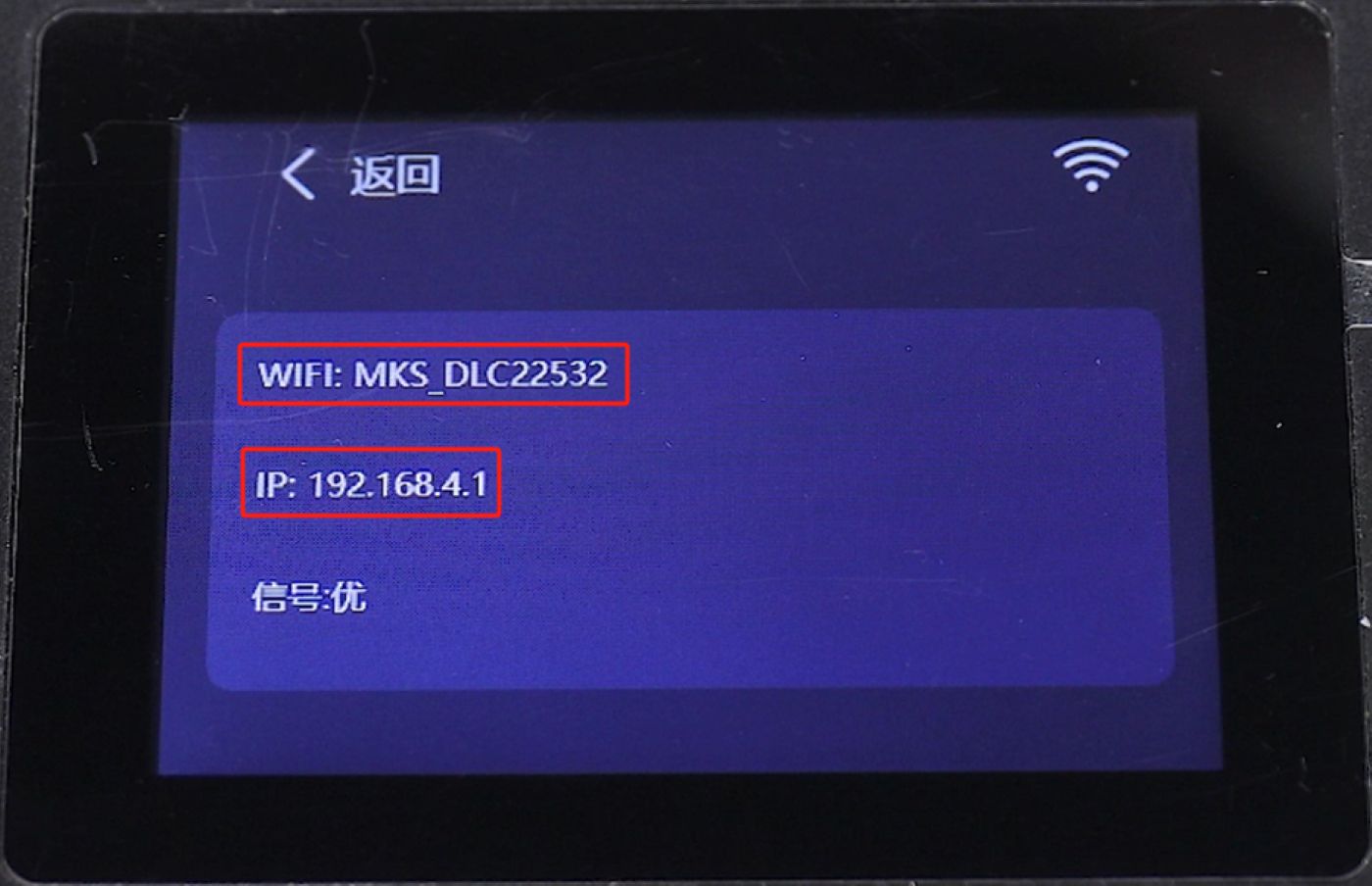
3.
在手机的应用商店中搜索“Phecda”,下载并打开软件.
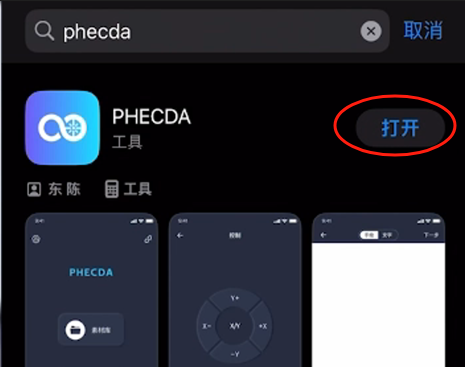
4.
点击软件左上角的"设置"图标,在Language中,可以将语言设置为"简体中文".


5.
打开手机设置中的"无线局域网",连接机器的WIFI信号,输入默认密码:12345678,进行连接.(机器触摸屏上WIFI名称的网络)
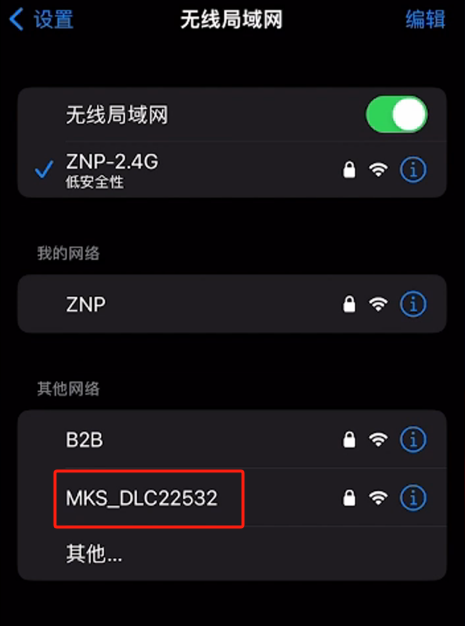

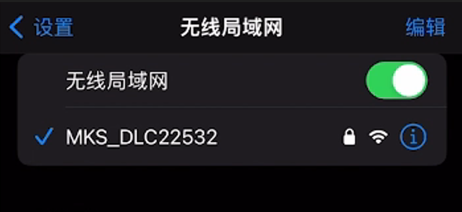
6.
返回到“Phecda”软件的启动界面,点击软件右上角的"连接"图标,进入到"连接设备界面".输入机器的IP地址后,点击连接.
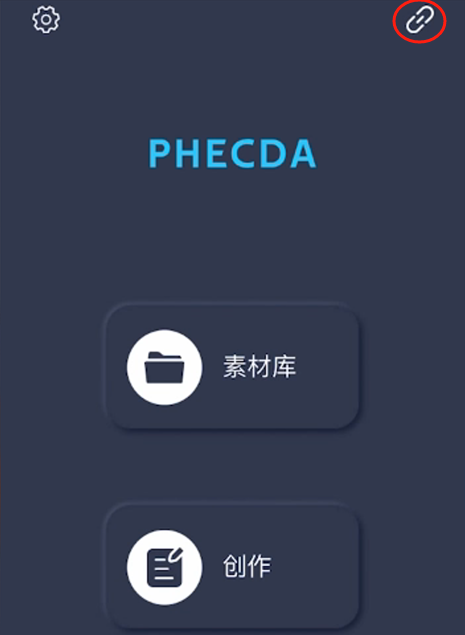

7.
显示连接成功后,返回到软件的启动界面.

8.
点击"素材库",在素材库中可以选择自己想要的雕刻图案,设定适合的参数进行雕刻.(后续有参数设置教程)
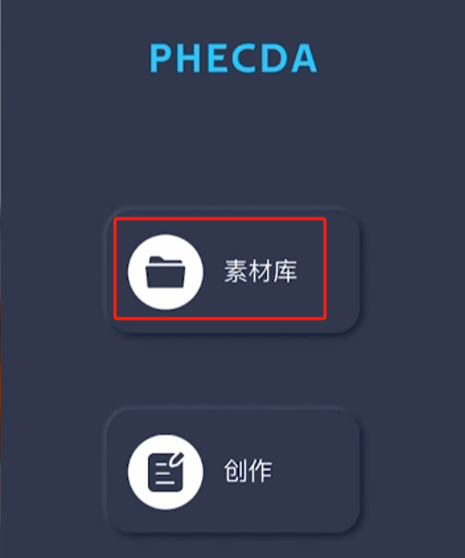
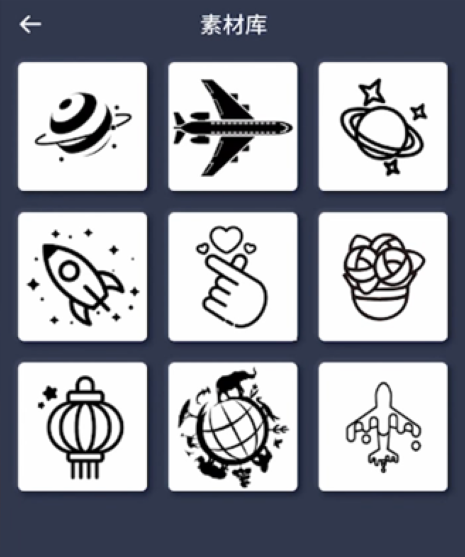
9.
返回到软件的"启动界面",点击"创作"图标,进入软件主界面.在主界面的"绘制"中,可以使用画笔功能绘制自己想要的图案.

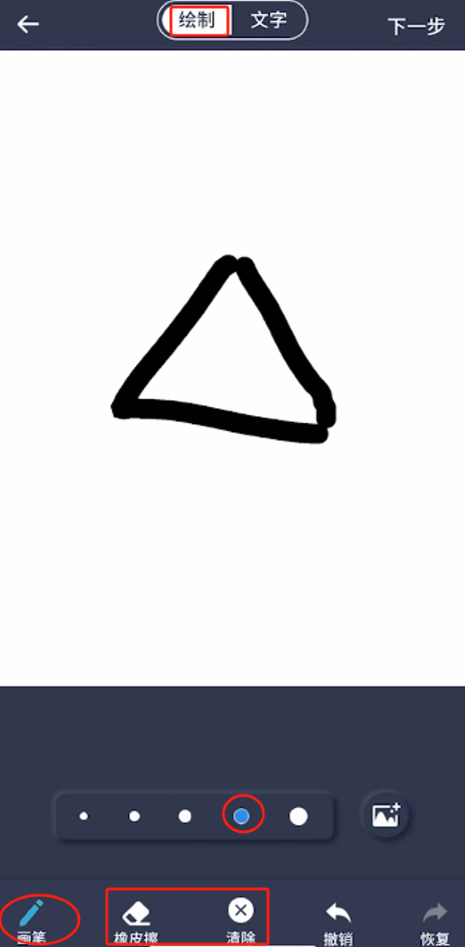
10.
点击"文字"图标,可以在文本框内输入自己想要雕刻的文字内容.点击文字的右上角"编辑"图标,可以用两个手指滑动屏幕放大文字,并且可以拖动文字位置.
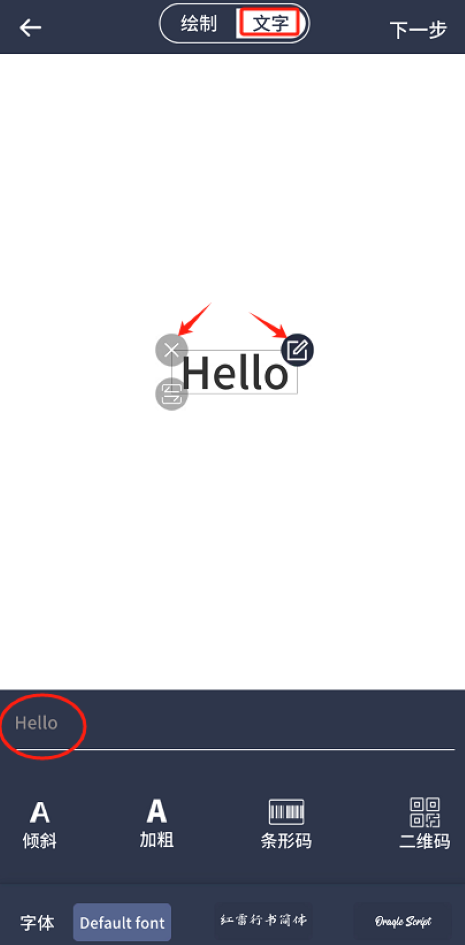
11.
返回到软件主页面的"绘制"界面,点击右下角的"图片"图标,将会打开相册,选择打开一张需要雕刻的图片.
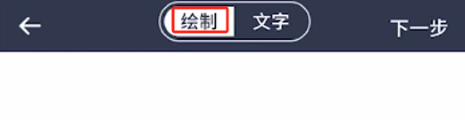
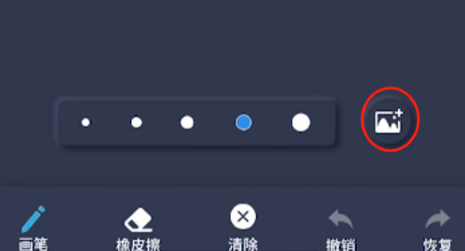
12.
点击右上角的"下一步",进入到"模式设置"界面,可以在此界面中设置雕刻图案的"黑白、灰白、素描、Dither",不同风格.
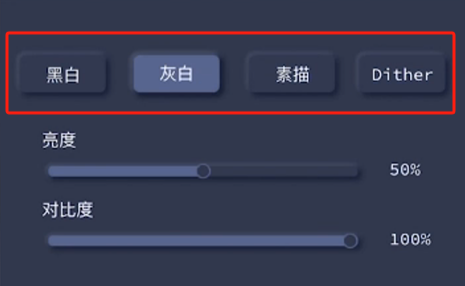
13.
选定需要雕刻的风格后,调节合适图案的亮度和对比度.
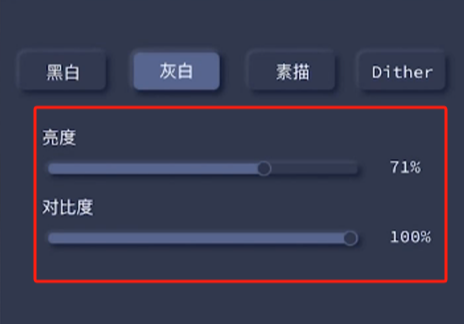
14.
点击右上角的"下一步",进入到"参数设置"界面,可以在界面下方,选择雕刻的材料,将会有预先设置好的参数直接使用.

15.
也可以选择"自定义",根据雕刻的材料情况,设定合适的功率和速度.(设定的是10W激光头参数)
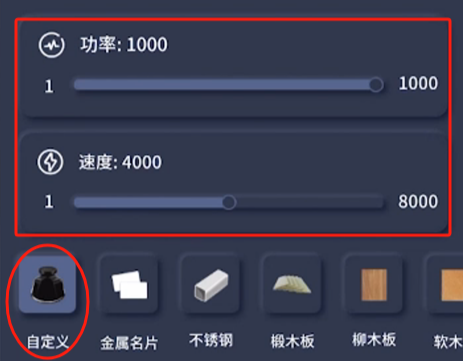
16.
手动将机器的激光头移动到雕刻材料上方.取下X轴前方的遮光板.


17.
放下焦距定位条,拧松两颗固定激光器组件的手拧螺丝,使焦距定位条向下接触到雕刻物表面,然后拧紧两颗固定激光器组件的手拧螺丝,固定激光器.


18.
恢复焦距定位条位置.安装X轴前方的遮光板.


19.
点击软件右上角的"下一步",进入到"准备"界面,点击"控制",选择合适的运动行程,操作X轴和Y轴控制按钮,将激光头移动到想要雕刻图案的原点位置,并点击"定位"确定原点位置.
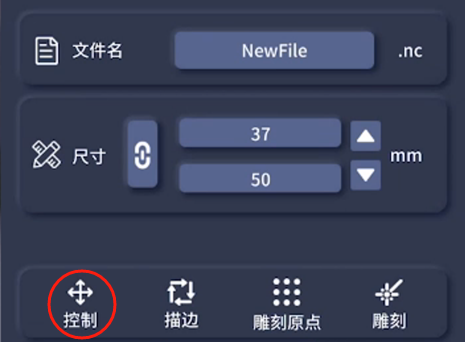
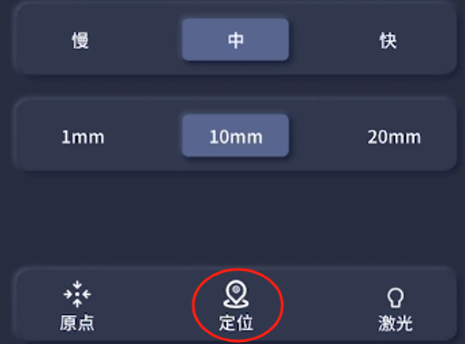
20.
在控制界面中,点击"激光",激光头将会亮起激光,可以再次检查设定的原点位置是否准确.
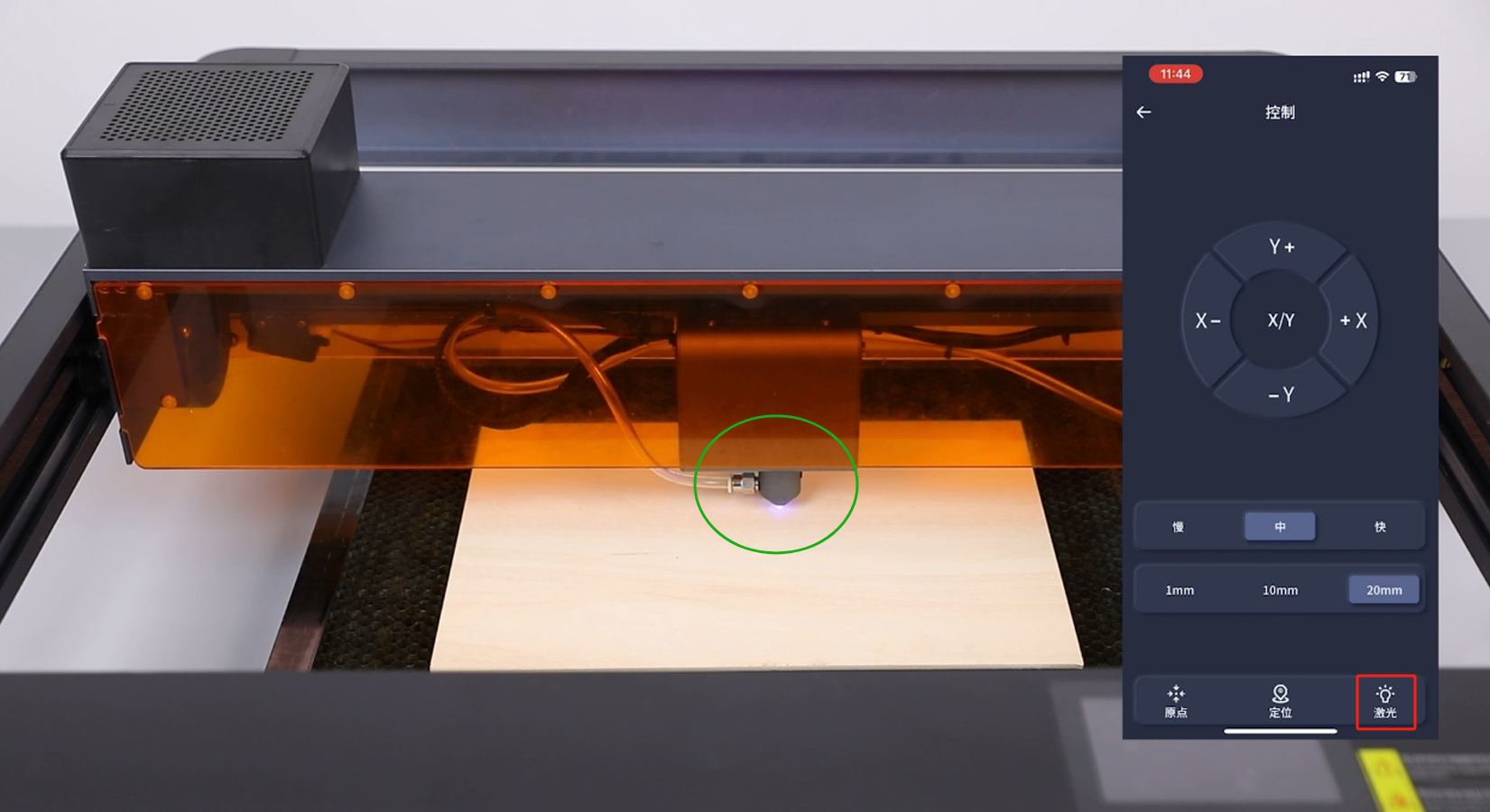
21.
返回到"准备"界面,点击文件名的文本框,可以修改雕刻文件的名称.点击"尺寸"中的数字,可以直接修改雕刻图案的尺寸大小.
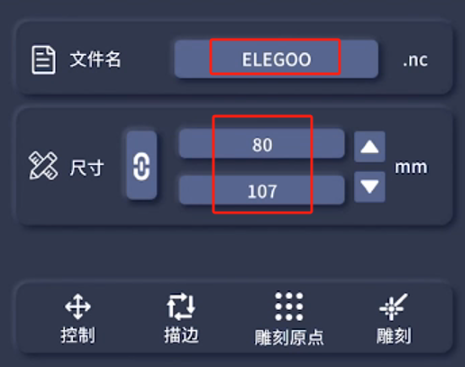
22.
点击"雕刻原点",可以设置原点相对于雕刻图案的位置.
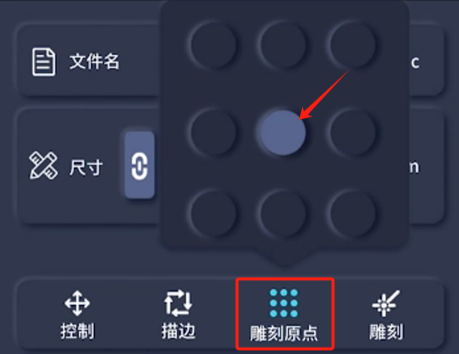
23.
点击"描边",激光头将会沿着雕刻图案的最大边框运动一周.
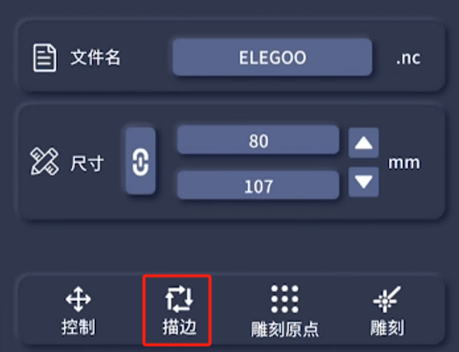
24.
点击"雕刻",软件将会自动上传图案文件.
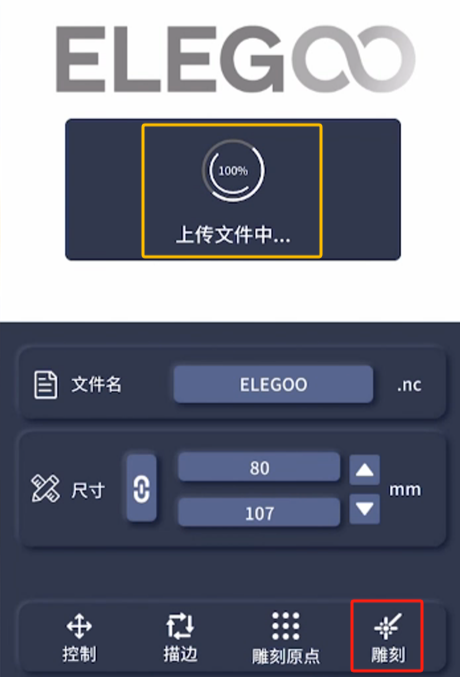
25.
点击"开始",机器将会根据设置的各项参数开始雕刻.